Как выбрать маршрутизатор (2018)

Стремительное распространение беспроводных технологий привело к тому, что модели с подключением к Интернету сегодня можно найти у любого вида техники: не только у телефонов и телевизоров, но и у холодильников, утюгов и даже зубных щеток!
Но мало купить телевизор с возможностью выхода в Интернет, надо еще, чтобы он мог этой возможностью воспользоваться – в месте установки устройства должна наличествовать беспроводная сеть WiFi. Для организации такой сети и используются маршрутизаторы WiFi, также часто называемые «роутерами». Задача роутера – подключившись к проводной сети (обычно по предоставляемому провайдером кабелю), обеспечить доступ к ней устройствам с поддержкой WiFi и/или по сети Ethernet.
Однако покупка первого попавшегося роутера может обернуться большим разочарованием. Характеристики роутера должны соответствовать условиям его использования, иначе даже с качественным маршрутизатором известного производителя возможны низкая скорость Интернета, «подвисания» сети и пропадание сигнала.
Характеристки маршрутизаторов

Поддержка WiFi. Иногда требуется «раздавать» Интернет только по проводным соединениям, без организации беспроводной сети. Например, правила безопасности некоторых организаций требуют полного отсутствия беспроводных точек доступа в локальной сети предприятия. В подобном случае для обеспечения компьютерам рабочей группы доступа в Интернет можно использовать роутер без поддержки WiFi. Впрочем, в большинстве роутеров с поддержкой WiFi, её можно отключить в настройках устройства.
Скорость WiFi– первое, на что смотрит покупатель при выборе роутера. Бытует мнение, что «скорости мало не бывает» и чем выше скорость, тем лучше. Производитель это понимает и какие-нибудь мегабиты в секунду «нарисованы» на упаковке любого маршрутизатора. Но так ли важны эти числа?

Для просмотра онлайн-видео в формате FullHD достаточно стабильной скорости в 8 Мбит/с. Конечная скорость более 8 Мбит/с может понадобиться разве что для просмотра 4К и 8К видео или скачивания больших файлов. Казалось бы, скорости роутера в 150 Мбит/с должно хватить, чтобы видео в высоком разрешении можно было смотреть на 10-15 устройствах одновременно, чего большинству пользователей более чем достаточно.
Но часто бывает так, что купив и подключив роутер с гордой надписью «450 Мбит/с» на коробке, покупатель с неприятным удивлением обнаруживает, что реальная скорость на клиентах мало того, что и до 10 Мбит/с не дотягивает, так еще и периодически падает до нуля. Дело в том, что на коробке обычно пишется максимальная (для многодиапазонных – еще и суммарная по всем диапазонам) скорость в идеальных условиях работы, скорость же в реальных условиях зависит от многих факторов, которые следует учесть при выборе роутера.
Диапазон частот WiFi-модуля.

Сравнение ширины диапазонов 2,4 и 5 ГГц
2,4 ГГц – диапазон, на сегодняшний день наиболее широко используемый беспроводными устройствами. На этой частоте существует всего три непересекающихся (т.е. не оказывающих влияние друг на друга) канала. Если в одном месте «ловятся» 4 сети WiFi этого диапазона, то минимум два из них работают на перекрывающихся частотах, мешая друг другу. Кроме того, в этом диапазоне работают не только приемопередатчики WiFi, но и устройства Bluetooth, многие беспроводные мыши, клавиатуры, телефоны, радионяни и т.д.
 | Типичная картина для многих квартир современных мегаполисов — десятки сетей 2,4 ГГц, активно мешающих друг другу. |
Применительно к роутерам это означает снижение скорости тем большее, чем оживленнее «электронная жизнь» вокруг. В офисах, общественных местах, многоквартирных домах с большим количеством роутеров загруженность диапазона может привести не то что к снижению скорости, а к полной непроходимости сигнала.
Производителем может указываться максимальная скорость в диапазоне 2.4 ГГц до 1000 Мбит/с. В реальности вам вряд ли удастся добиться более 150 Мбит/с даже в идеальных условиях. Почему? Потому что именно такова максимальная скорость одного канала связи (от одной передающей к одной принимающей антенне) в этом диапазоне.

Существуют технологии, позволяющие теоретически поднять скорость до 200 Мбит/с на одном канале, но эти технологии должны поддерживаться обеими сторонами, да и в этом случае реальный прирост скорости составит процентов 10-20. Откуда же берется 1000 Мбит/с? От технологии MIMO, поддерживающей одновременную передачу по нескольким каналам. Если роутер имеет три приемопередатчика (и три антенны), то он обеспечивает теоретическую суммарную скорость в 450 Мбит/с.
Однако чтобы получить эту скорость на клиенте, надо чтобы он также имел три приемных тракта, что встречается довольно редко и только у топовой техники. Большинство клиентов имеют 1-2 приемных тракта, и скорость на них будет ограничена возможностями приемника.
Так может быть, этот роутер с 600 Мбит/с в диапазоне 2,4 ГГц сможет обеспечить 150 Мбит/с одновременно с тремя клиентами?
Тоже нет. В этом диапазоне возможно использование только SU-MIMO – многоканальной связи с одним пользователем, поэтому увеличение количества клиентов приведет к соответствующему снижению скорости на каждом из них.
В чем же достоинства роутеров, работающих в диапазоне 2,4 ГГц?
— они дешевле;
— радиоволны на этой частоте обладают большей (по сравнению с 5 ГГц) проникающей способностью – в условиях одного помещения или небольшой квартиры это может быть и незаметно, но если квартира разделена капитальной стеной или требуется охват нескольких комнат, роутер на 2,4 ГГц справится с задачей лучше;
— множество старых (да и недорогих новых) устройств с поддержкой WiFi способны работать только на частоте 2,4 ГГц. Сеть в диапазоне 5 ГГц они просто «не увидят».
 | В диапазоне 5 ГГц пока довольно тихо. |
Диапазон 5 ГГц в используется только сетями WiFi, значительно менее загружен, теоретически максимальная скорость в этом диапазоне составляет 867 Мбит/с на канал. Кроме того, в пространстве частот этого диапазона можно образовать до 23 непересекающихся каналов, поэтому количество сетей, не создающих помех друг для друга, в этом диапазоне может быть больше. И хотя не все клиенты способны работать на этой частоте, да и cтоит 5 ГГц оборудование дороже, покупка 5ГГц роутера может быть оправдана, если вам действительно нужна скорость от 100 Мбит/с на каждом клиенте или если эфир в месте установки роутера сильно загружен другими сетями.

Указываемая производителями максимальная скорость в диапазоне 5 ГГц может достигать нескольких Гбит/с. Как и в случае с диапазоном 2,4 ГГц, получается это число умножением максимальной канальной скорости на количество каналов. Если роутер может работать одновременно в двух диапазонах, суммарная скорость соответстенно удваивается. Разумеется, получить на одном клиенте заявленную максимальную скорость практически невозможно. Зато некоторые 5ГГц роутеры способны работать в режиме MU-MIMO, обеспечивая одновременную связь с несколькими клиентами по разным каналам.
Многодиапазонный роутер можно представить как несколько роутеров, объединенных в одном корпусе. Разумеется, такие роутеры стоят дороже, но способны использовать сильные стороны обоих диапазонов. Выбирая многодиапазонный роутер, обратите внимание на возможность одновременной работы в двух диапазонах – это позволит «раздавать» Интернет на старые устройства в диапазоне 2,4 ГГц одновременно с установкой высокоскоростных соединений с новыми 5 ГГц устройствами.
Стандарты WiFi

802.11b, 802.11g и 802.11n – три наиболее распространенных стандарта на сегодняшний день. Роутеров, поддерживающих один или два стандарта из этой группы, сегодня уже не производится, поэтому в характеристиках они обычно указываются вместе: 802.11 b/g/n.
Максимальная скорость передачи данных по этим протоколам (точнее, по самому быстрому из них – 802.11n) составляет 150 Мбит/с на канал (в некоторых случаях – 200 Мбит/с). Какую скорость может обеспечить роутер – зависит от его устройства, но скорость на одном канале в любом случае не будет выше этого числа.
Протокол 802.11n может работать как на частоте 2,4, так и на частоте 5 ГГц, но если устройство не поддерживает одновременную работу в двух диапазонах, то переключение на 5ГГц автоматически отключит поддержку устройств, работающих с протоколами 802.11b, 802.11g и на частоте 2,4 ГГц.
Протокол 802.11n поддерживает технологию SU-MIMO – многоканальной связи с одним клиентом.
Роутер с поддержкой этих протоколов можно рекомендовать для решения большинства задач по организации сети как дома, так и в небольшом офисе.

802.11ac (wave 1)– современный протокол беспроводной связи, работающий на частоте 5 ГГц и обеспечивающий скорость передачи до 433 Мбит/с на канал. Максимальное количество каналов – 3 – обеспечивает суммарную скорость до 1,3 Гбит/с. Некоторые устройства, работающие по этому протоколу, поддерживают технологию MU-MIMO – многоканальной связи с несколькими клиентами одновременно.
802.11ac wave 2.0 — последняя редакция протокола 802.11ас, увеличивающая число каналов до 4, а максимальную канальную скорость до 867 Мбит/с, что дает теоретический максимум в 3,47 Гб/с. Кроме того, в этой редакции прописана поддержка MU-MIMO – все роутеры 802.11ac wave 2.0 могут работать с несколькими клиентами одновременно по разным каналам. Увы, для использования расширенных возможностей wave 2.0, все клиенты также должны поддерживать 802.11ac wave 2.0. Пока таких устройств немного.
Роутеры с поддержкой протокола 802.11ac можно рекомендовать для построения высоконагруженных локальных сетей (например, для создания сети, компьютеры в которой обмениваются большими объемами информации) и сетей WiFi, предоставляющих высокоскоростной доступ в Интернет большому числу клиентов.
Мощность передатчика определяет зону покрытия сети WiFi – чем больше мощность, тем дальше будет распространяться сигнал. Но не все так просто – максимальная мощность роутеров ограничена решением Государственной комиссии по радиочастотам (ГКРЧ) и не должна превышать 24 dBM, передатчики с большей мощностью должны регистрироваться в Роскомнадзоре.

Нельзя сказать, что за соблюдением этого запрета ведется тщательный контроль (в продаже встречаются роутеры с большей мощностью передатчика), но сильно увеличить зону покрытия с помощью «сверхмощного» роутера не получится, поскольку сигнал должен идти в обе стороны – как от роутера к клиенту, так и наоборот. А мощность абонентских передатчиков WiFi тем же решением ограничена величиной в 20dBM.
Поэтому выбирать роутер с большой мощностью имеет смысл разве что для увеличения скорости в зоне неуверенного приема или для создания протяженного «моста» между двумя мощными роутерами.

Диаграмма направленности показывает, в какой области сигнал будет усиливаться, а в какой — ослабевать.
Коэффициент усиления антенны, так же, как и мощность передатчика, влияет на дальность распространения сигнала. Но усиление сигнала антенной производится за счет перераспределения энергии сигнала в пространстве – при использовании круговых антенн сигнал по сторонам антенны будет усиливаться за счет верхней и нижней полусферы – выше и ниже роутера сигнал ослабнет.
При использовании направленных антенн сигнал будет усиливаться только по оси усиления антенны, в остальных направлениях он будет ослабевать. Поэтому тип и коэффициент усиления антенны следует подбирать в соответствии с тем, как должен распространяться сигнал.

Распространение сигнала по помещению зависит не только от параметров роутера, но и от его расположения. В общем случае рекомендуется располагать роутер в геометрическом центре помещения.
Если в некоторой области сконцентрировано большинство клиентов WiFi (рабочая зона, кабинет), имеет смысл приблизить роутер к этой области.
Если у вас есть сервер, роутер лучше расположить поближе к нему (а лучше – вообще подключить кабелем).
Если помещение разделено капитальной стеной или другим препятствием для прохождения сигналов, роутер следует разместить как можно ближе к препятствию, в той части помещения, которая больше. Не следует располагать в непосредственной близости от источников электрических помех — радиопередатчиков, двигателей, холодильников и пр.

Если следует охватить пространство в пределах одного этажа, можно выбирать модель с большим коэффициентом усиления антенн. Но если сеть должна быть доступна на нескольких этажах здания, лучше выбирать модель с коэффициентом усиления, близким к 1 – это обеспечит шарообразную зону покрытия. Но если точки расположения клиентов строго определены, можно достигнуть лучшего результата, ориентируя антенны с высоким коэффициентом усиления таким образом, чтобы создать зону покрытия сети нужной формы.
Некоторые роутеры способны использовать технологию beamforming, при которой сигнал с двух антенн сдвигается по фазе таким образом, чтобы интерференционный максимум приходился на точку расположения клиента. У таких роутеров количество антенн больше, чем количество каналов, и, прежде чем пытаться изменять их положение, следует ознакомиться с инструкцией по эксплуатации.

Если роутер с нужными характеристиками антенн подобрать не удается, их можно приобрести отдельно. Многие роутеры оснащаются съемными антеннами и их можно заменить на более подходящие.
Вне зависимости от характеристик WiFi, максимальную скорость и надежность соединения роутер обеспечивает при проводном соединении по кабелю RJ-45. Если часть клиентов (ноутбуки, стационарные компьютеры) имеют разъем RJ-45, лучше выбирать роутер с LAN-портами и подключать клиенты к ним с помощью патч-кордов. Большинство роутеров имеет 4 порта LAN дополнительно к порту WAN для подключения к кабелю от провайдера. Но можно найти роутер и с другим количеством LAN-портов – от 1 до 10.
Базовая скорость передачи данных определяет скорость LAN-портов. Для большинства современных роутеров это 100 Мбит/с (Fast Ethernet), более дорогие высокоскоростные устройства могут быть оснащены портами 1000 Мбит/с (Gigabit Ethernet) и 10 Гбит/с (10 Gigabit Ethernet).
Какую базовую скорость выбрать – зависит от предоставляемой провайдером скорости соединения с Интернет и от требований к локальной скорости (скорости передачи данных от порта к порту). Если высокоскоростной обмен данными между клиентами не нужен и роутер ставится исключительно для предоставления доступа в Интернет, то не имеет смысл брать роутер с базовой скоростью, сильно превышающей скорость соединения с Интернетом.

Не всегда есть возможность подключения к Интернету по проводной или оптоволоконной линии, поэтому многие роутеры способны подключаться к Интернету с помощью мобильных сетей. Следует только убедиться в наличии беспроводного выхода в Интернет на выбранной модели и уточнить способ подключения к мобильной сети. Большинству роутеров для подключения требуется USB-модем, некоторые уже им оснащены.
Многие роутеры имеют некоторое количество USB-портов для подключения периферийных устройств. USB-порты на роутере могут обладать весьма полезными функциями:
— DLNA-сервер позволяет роутеру предоставлять медиа-ресурсы (фотографии, видео и музыку) другим DLNA устройствам в вашей сети: телевизорам, медиаплеерам, музыкальным центрам и пр.
— torrent-клиент позволяет возложить на роутер задачи по скачиванию файлов из торрент-сетей.
— файловый сервер (сервер Samba) предоставляет клиентам локальной сети к доступ к файлам на подключенном внешнем накопителе.
— принт-сервер (сервер Samba) позволяет подключить к роутеру принтер и осуществлять печать на нем с клиентов локальной сети.
Также USB-порт может использоваться в качестве источника постоянного тока для подзарядки смартфонов и других мобильных устройств.
Варианты выбора

Если у вас доступ в Интернет по кабелю со скоростью до 50 Мбит/с и вы хотите «раздать» его в пределах небольшой квартиры или одного помещения, вам будет достаточно недорогого роутера, работающего на частоте 2,4 ГГц.
Если вы кроме WiFi-клиентов собираетесь подключить к Интернету компьютер и ноутбук, выбирайте среди моделей с поддержкой WiFi и 2-4 портами LAN.

Если никакой провайдер еще не дотянул Интернет-кабель до вашего дома, для выхода во «всемирную паутину» можно воспользоваться мобильными сетями 3G – они покрывают уже практически все населенные пункты. Потребуется только роутер с выходом в Интернет через 3G или роутер с возможностью подключения USB-модема. Только в последнем случае потребуется купить еще и USB-модем.
Если вы проживаете в зоне покрытия какой-нибудь из сетей 4го поколения, вы можете подключить все свои гаджеты к Интернету на достаточно высокой скорости при помощи роутера с 4G/LTE беспроводным выходом в интернет или роутера с возможностью подключения 4G USB-модема.

Если 2,4 ГГц сеть в месте установки роутера сильно загружена, выбирайте среди моделей, работающих в диапазоне 5 ГГц.
Если вы собираетесь приобрести 5 ГГц роутер, но хотели бы, чтобы старые устройства, работающие в диапазоне 2,4 ГГц, тоже могли к нему подключаться, выбирайте среди многодиапазонных роутеров с возможностью одновременной работы в двух диапазонах.

Если вы хотите, чтобы роутер не только раздавал Интернет, но и был центром домашней локальной сети, выполняя функции принт-сервера, файл-сервера или медиатеки, выбирайте устройство с соответствующими функциями USB-портов.
Если компьютеры, подключенные к роутеру, будут обмениваться друг с другом большими объемами данных, выбирайте среди моделей с высокой базовой скоростью.

Для того, чтобы предоставить высокоскоростной доступ к Интернет через WiFi большому количеству абонентов, выбирайте среди многодиапазонных 802.11ac роутеров с высокой скоростью соединения по всем диапазонам.
В чем различия между ними?
Предлагаем разобраться с тем, что такое роутер и что такое маршрутизатор. На самом деле это два названия одного и того же сетевого оборудования, разницы между ними нет — их просто по-разному называют. Таким образом, ответ на вопрос о том, в чем разница, таков: маршрутизатор и роутер – это одно и то же. Сфера использования абсолютна идентична, а названия отличаются по одной простой причине:
- Первое определение – буквенная транслитерация английского слова.
- Второе определение – перевод на русский язык;
Оборудование представляет из себя небольшой аппарат, оснащенный сетевыми интерфейсами. Оно используется в основном для распределения трафика между клиентами сети (смартфоны, компьютеры, и т.д.).

Теперь у вас не останется сомнений при покупке – просто выбирайте подходящую потребностям и возможностям модель.
Обратите внимание на параметры:
- Наличие модулей беспроводной сети;
- Количество и скорость портов для подключения сетевого кабеля;
- Наличие ЮСБ-разъемов;
- Поддержка разных стандартов подключения к сети.
Вопрос о том, как из роутера сделать маршрутизатор не имеет смысла – это два аналогичных устройства.

Мы разобрались, какая разница между маршрутизатором и роутером и рассмотрели особенности техники. Давайте определимся, в чем заключается отличие маршрутизатора от роутера и точки доступа.
Отличия от точки доступа
Проводить прямое сравнение было бы неправильно – это совершенно разные понятия. Разберемся, что такое точка доступа.

Это разветвитель беспроводного интерфейса, который покрывает радиосигналом определенную площадь. Основные функции:
- Получение трафика и ретрансляция на другие гаджеты;
- Прием радиосигнала и передача через кабель дальше (обратная связь);
- Использование в качестве репитера для увеличения зоны покрытия.
ТД применяется для подключения к существующему сетевому оборудованию (компьютеру или гаджетам без беспроводного интерфейса).
Можно сделать вывод, что точка доступа – часть устройства, которая сама по себе может раздавать беспроводной сигнал. Покупать только ТД не стоит. Можно совершать подобную покупку, если дома установлено основное устройство, а ТД послужит дополнением для расширения покрытия.
Теперь вы не только знаете, чем отличается роутер от маршрутизатора – вы в курсе, какие отличия стоят между устройствами и точкой доступа. Теперь можно обсудить, чем WiFi маршрутизатор отличается от роутера и модема
Отличия от модема
Разница между этими двумя гаджетами существенна – рассмотрим, в чем она заключается. Дадим определение модему – преобразующее устройство, которое получает и расшифровывает сигнал. В отличие от точки доступа – отдельно функционирующее устройство для определенных нужд.
Существует множество разновидностей техники. Основные таковы:
- USB – передают информацию на основе сотового сигнала;

- 3G/4G – используются системы связи 3G или 4G;
- ADSL-модемы – работают на основании каналов телефонной связи.

Обратите внимание на следующие параметры:
- Модем не имеет собственного айпи-адреса;
- Он может обеспечить обмен данными только для двух устройств. Тогда как роутер создает разветвленную сеть для множества гаджетов;
- Второе отличие – модем может преобразовать сигнал с помощью кабеля или радиоволн, его функциональность ограничена.
Нет смысла приобретать модем, если вы хотите раздавать сигнал на несколько гаджетов – современные многофункциональные модели оснащены встроенным модемом, стоит обратить внимание на них.
Теперь вы знаете, что лучше – роутер или маршрутизатор, знакомы с основными понятиями и понимаете разницу между ними. Выбирайте технику, соответствующую вашим запросам, ориентируясь на статью.

Если вы подготовленный пользователь с достаточно высокими требованиями к домашней сетевой инфраструктуре, то наверняка подбираете основной домашний роутер из моделей среднего и высокого классов. Именно в этом случае логично доплатить за высокую скорость, стабильность и поддержку актуальных технологий и стандартов передачи данных. Однако, зачастую даже перед энтузиастами стоит задача выбрать модель попроще (для дачи, родственников, командировок и т.д.), то есть с одной стороны, обладающую базовым уровнем функциональности и надежностью, а с другой – не превышающей разумные рамки бюджета. Сегодня мы сравним два маршрутизатора базового уровня, стоимость которых не превышает 200 грн – ASUS RT-N10P и TP-LINK TL-WR741ND.
от 586 грн Предложений: 1
Внешний вид, разъемы
Беспроводные маршрутизаторы относятся к тому типу устройств, при выборе которых на дизайн обращают внимание в самую последнюю очередь. И тем не менее, если вы планируете размещать роутер не где-нибудь на антресолях, а там, где будете наблюдать его каждый день, то особенности внешнего вида и конструкции корпуса вполне могут иметь значение.

Модель ASUS RT-N10P выполнена в фирменном “рубленом” стиле с характерной текстурированной верхней панелью. В нашем случае панель выполнена из гладкого пластика, так что очистить ее от пыли или отпечатков пальцев не составит особого труда. Светодиоды индикации размещены под полупрозрачным пластиком и в отличие от старших моделей светят не резким синим, а более спокойным зеленым светом. На боковинах и нижней части корпуса расположены отверстия для вентиляции. Днище роутера содержит четыре резиновые ножки для установки на столе и пару отверстий для вертикального крепления на стену с помощью двух винтов.

Все разъемы и органы управления ASUS RT-N10P вынесены на заднюю грань, здесь можно найти WAN-вход и четыре LAN-выхода (100 Мбит/с), разъем для блока питания, а также кнопки включения, установки защищенного соединения WPS и перезагрузки роутера. Несъемная дипольная антенна с коэффициентом усиления 5 dBi закреплена в левом углу задней панели. Она может вращаться вокруг оси на 180 градусов и отклоняться от вертикального положения на 90 градусов.


Модель TP-LINK TL-WR741ND представляет собой полную противоположность конкуренту, вместо темного окраса и острых граней мы наблюдаем аккуратный белый корпус со скругленными углами. Блок индикации также вынесен на верхнюю панель, однако вместо обычных круглых светодиодов с подписями здесь светятся сами пиктограммы, такой вариант намного проще считывать даже в темноте. По периметру верхней грани проходят несколько глубоких бороздок, которые выполняют не только декоративные функции, а вдобавок выполняют роль вентиляционных отверстий. Подобное размещение решеток позволяет лучше охладить внутренние компоненты роутера за счет естественной конвекции.

Нижняя часть корпуса TP-LINK TL-WR741ND также содержит заметную перфорацию для забора воздуха. Так же, как и у конкурента, на днище размещены четыре ножки для горизонтальной установки и пара крестообразных отверстий для крепления на стене. Отметим, что благодаря симметричной форме отверстий роутер можно закрепить как разъемами вверх, так и разъемами вниз, тогда как в случае с ASUS RT-N10P возможен только первый вариант.

Вторым немаловажным отличием выступает тот факт, что антенна у TP-LINK TL-WR741ND крепится справа, а не слева и с помощью обычного резьбового соединения, то есть при желании увеличить радиус действия беспроводной сети ее можно легко заменить на вариант с большим коэффициентом усиления. Количество и топология размещения разъемов точно такое же, как и у оппонента – отверстие Reset, гнездо подключения блока питания, кнопка включения, четыре стомегабитных LAN-выхода и один WAN-порт, а также кнопка QSS.


Функциональность
С точки зрения функциональности обе модели практически идентичны, что неудивительно с учетом одинаковой стоимости. Естественно, накладывает свой отпечаток на уровень возможностей ASUS RT-N10P и TP-LINK TL-WR741ND и небольшая цена, хотя маршрутизаторы обладают полным набором базовых функций, которые могут пригодиться среднестатистическому пользователю.

Итак, оба маршрутизатора поддерживают стандарты передачи данных 802.11b/g/n и работают только в диапазоне 2,4 ГГц, обеспечивая теоретическую максимальную скорость передачи данных в 150 Мбит/с. Обе модели оснащены одной дипольной антенной с коэффициентом усиления 5 dBi, только у ASUS RT-N10P она несъемная, а у TP-LINK TL-WR741ND ее можно заменить на вариант с большим коэффициентом усиления. Набор портов идентичен, USB разъемов нет, а WAN и четыре LAN-порта представлены в стомегабитной версии. Внешний источник питания ASUS RT-N10P рассчитан на режим 12 В / 0,5 А, тогда как блок питания TP-LINK TL-WR741ND потребляет меньшее количество энергии 9 В / 0,6 А.

Таким образом, разница между роутерами минимальна и кроется в основном в малозначительных возможностях меню настроек и наборе фирменных функций. К примеру, TP-LINK TL-WR741ND позволяет автоматически избегать конфликтов каналов с помощью технологии Clear Channel Binding Automaticly, а ASUS RT-N10P поддерживает до четырех раздельных SSID-идентификаторов с разной пропускной способностью и правами доступа и так далее.
Настройка, интерфейс
Для первоначальной настройки маршрутизатора ASUS RT-N10P следует подключить его к кабельному модему и ПК с помощью пары Ethernet-кабелей, после чего достаточно запустить браузер, чтобы автоматически попасть в оболочку Quick Internet setup (QIS).
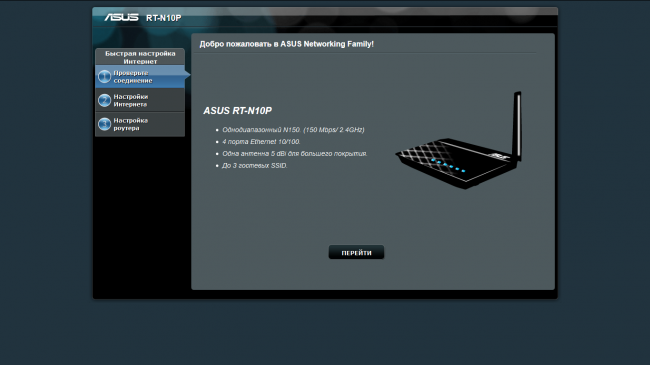
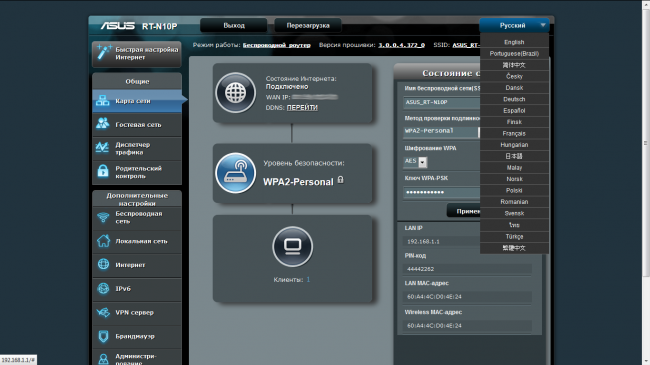
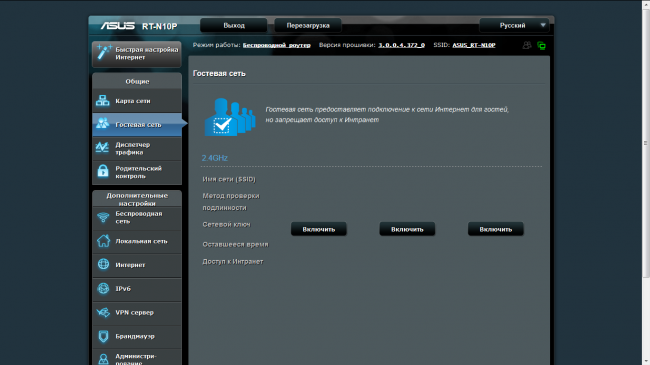
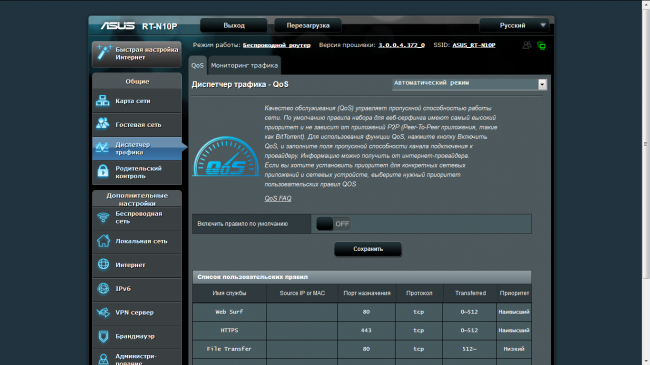
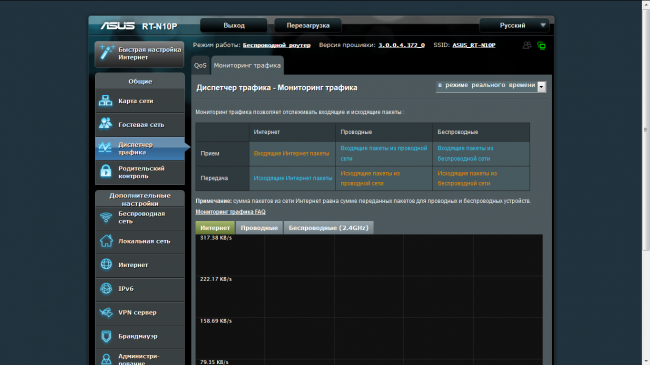
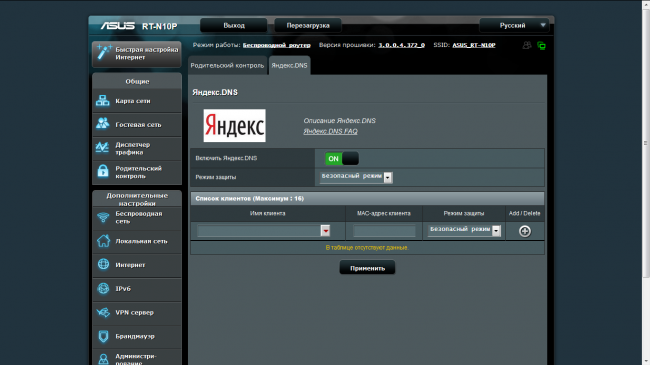

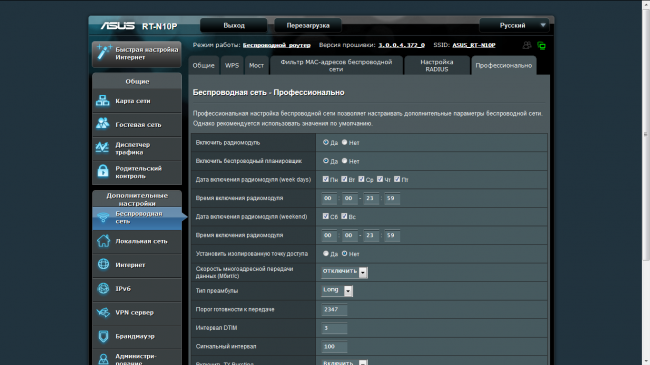
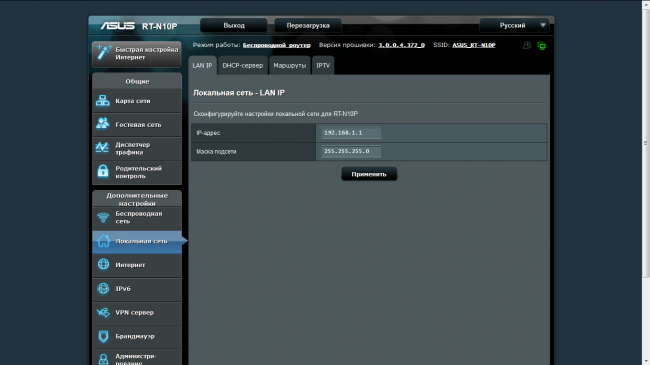
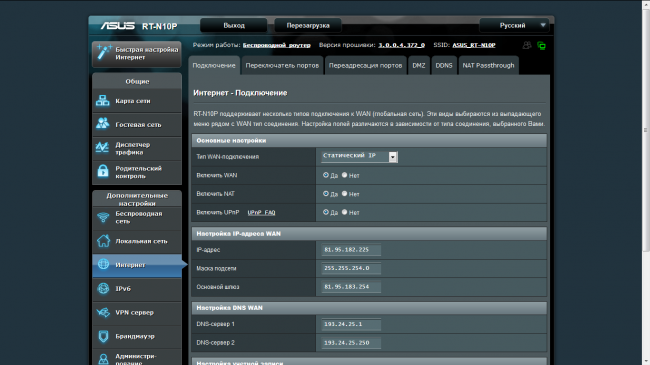
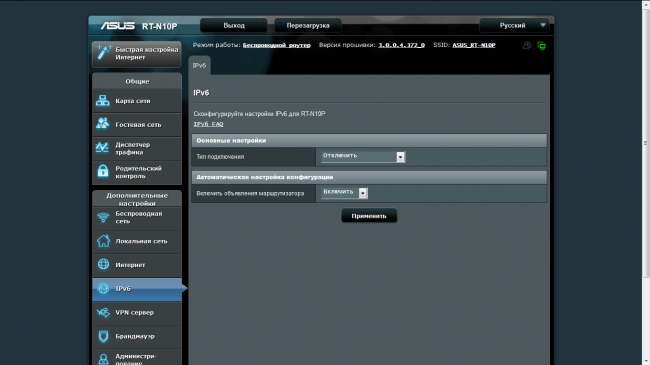
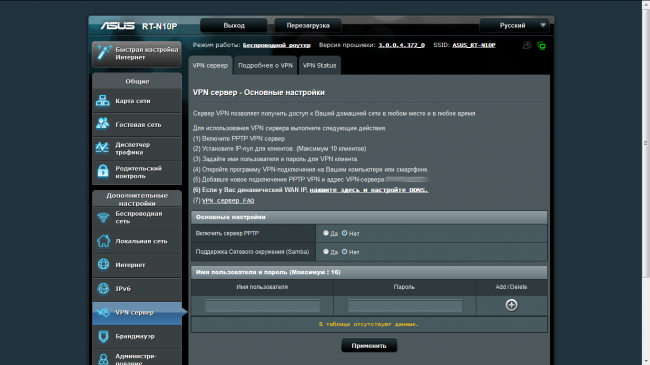
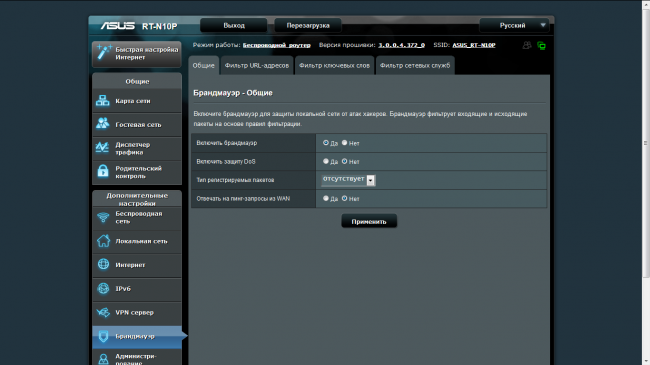
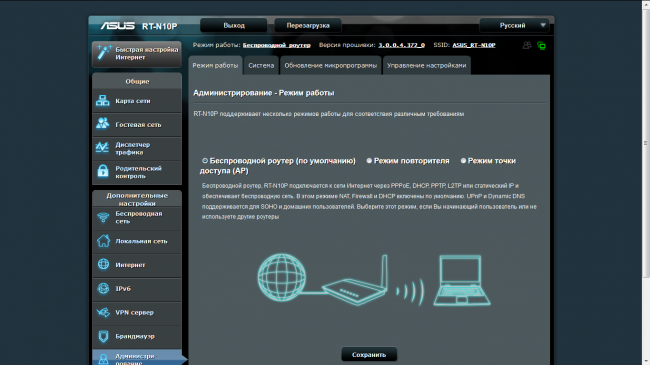
Интерфейс ASUS RT-N10P отличается весьма удобной возможностью на лету поменять язык, так что если вам не подошел установленный по умолчанию русский, то его можно легко поменять на один из двадцати предложенных системой, включая “дефолтный” английский. Структура меню построена весьма удобно: основные пункты оформлены в виде вертикальной колонки в правой части окна, а подпункты представлены в виде горизонтальных закладок. Оценить количество возможных настроек и поддерживаемых функций можно по следующим скриншотам.
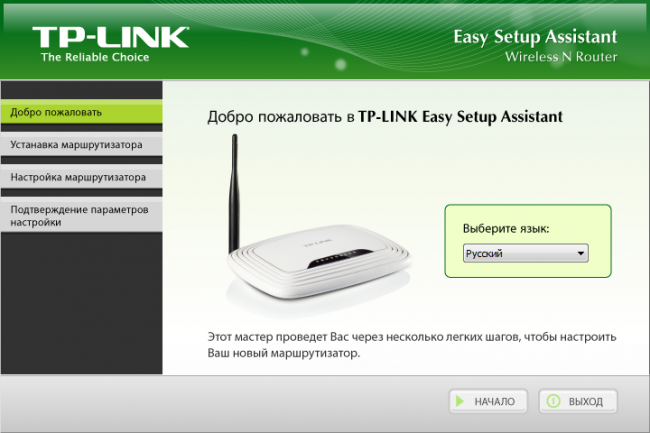
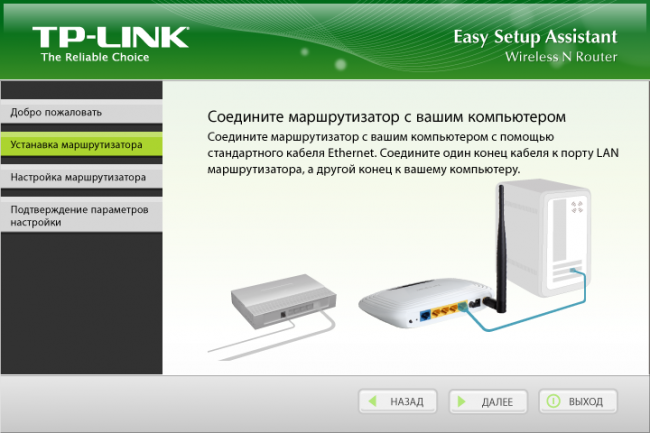
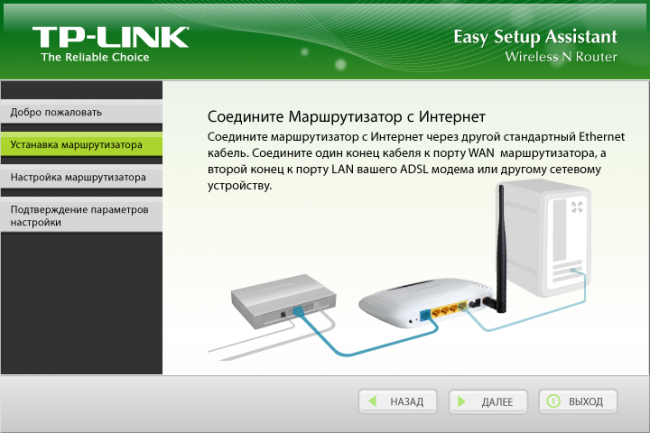
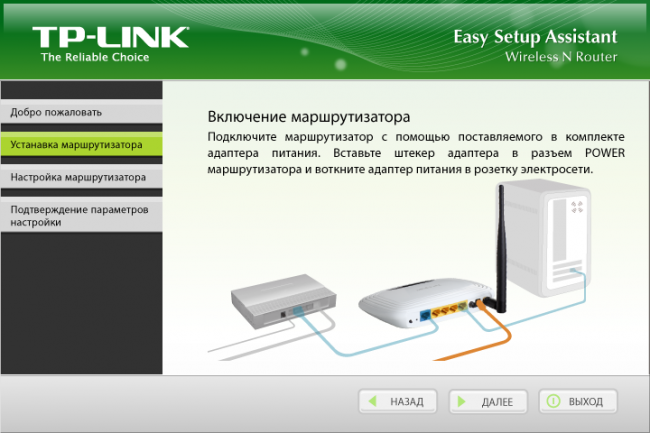
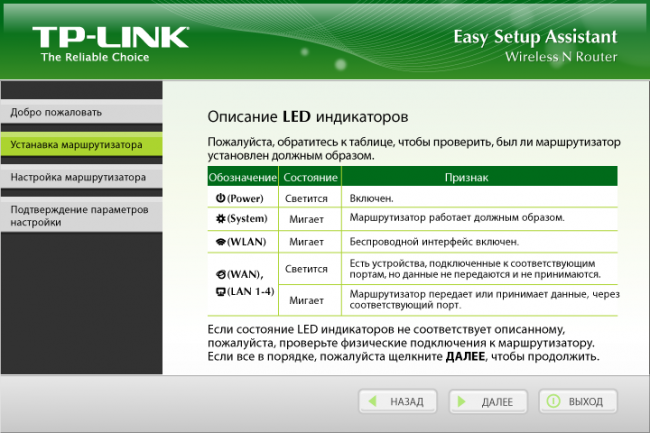
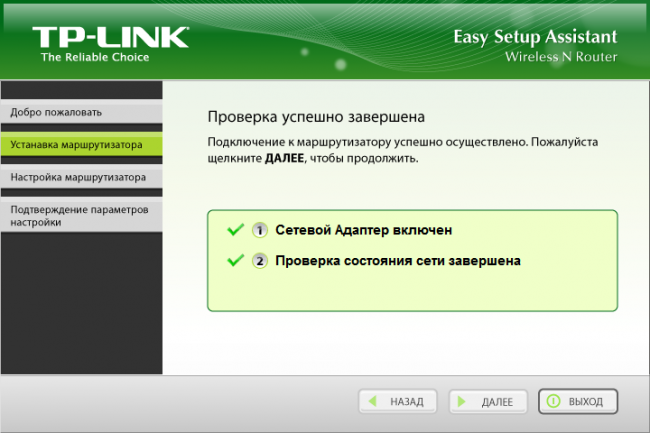
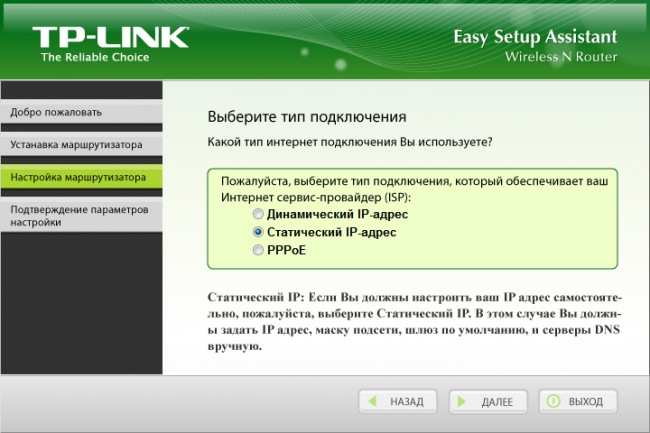
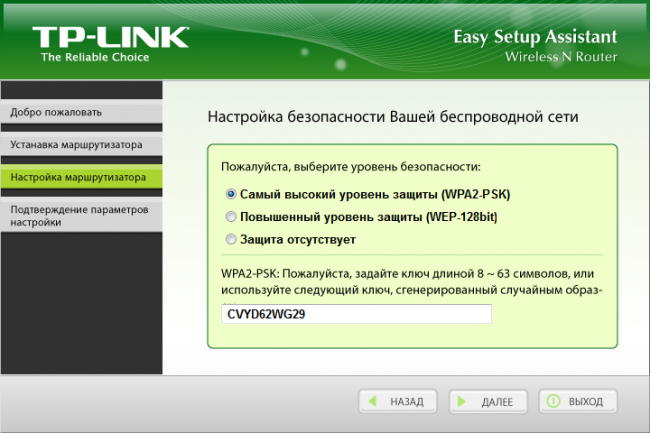
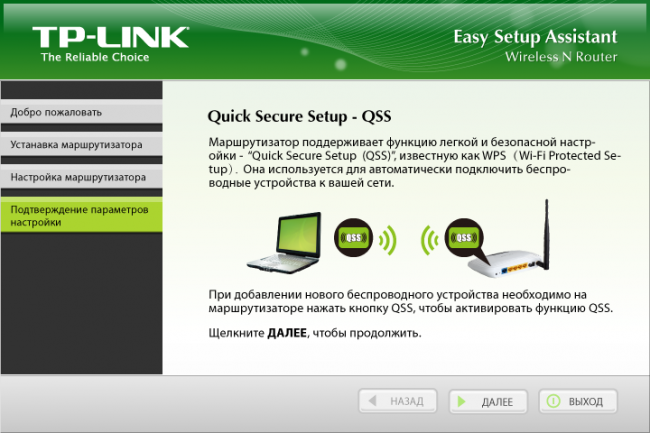
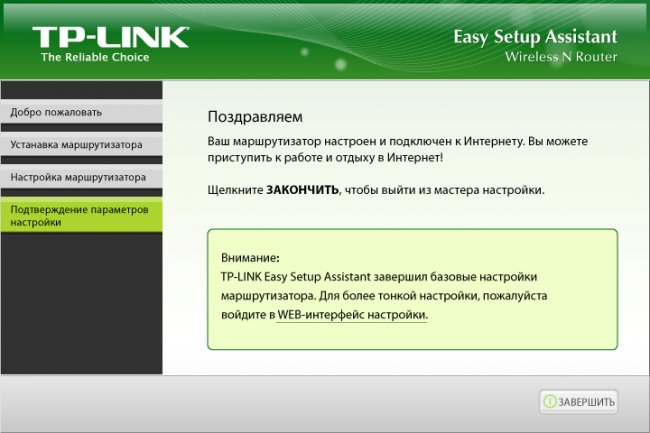
В случае с TP-LINK TL-WR741ND возможны два варианта первоначальной настройки – с помощью утилиты Easy Setup Assistant, которую можно найти на комплектном компакт-диске или путем подключения к веб-интерфейсу. Интересно, что производитель настоятельно рекомендует первый способ, о чем извещает пользователя в инструкции по эксплуатации и с помощью ярко-красной наклейки на LAN-портах.
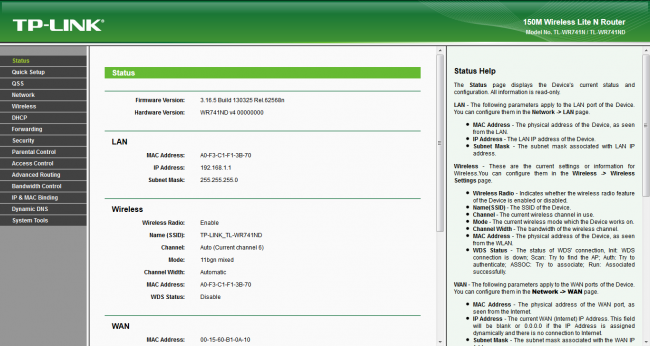
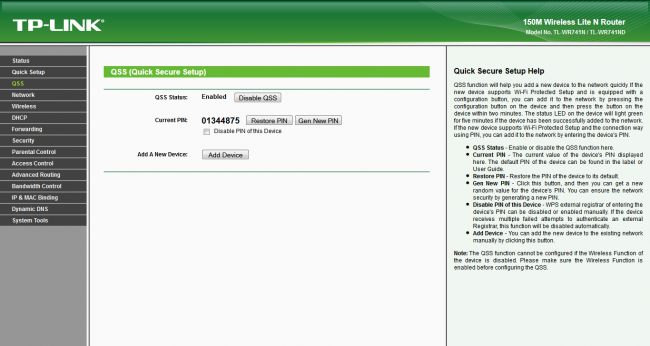
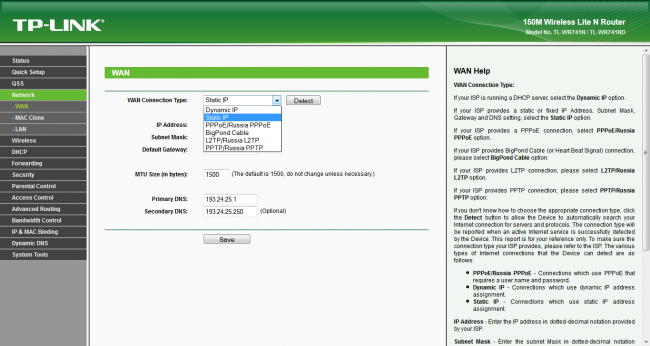
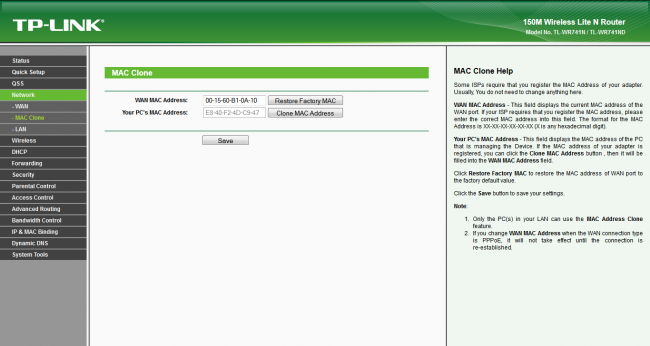
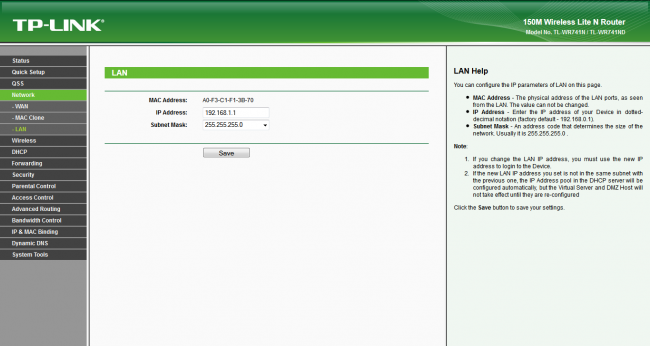
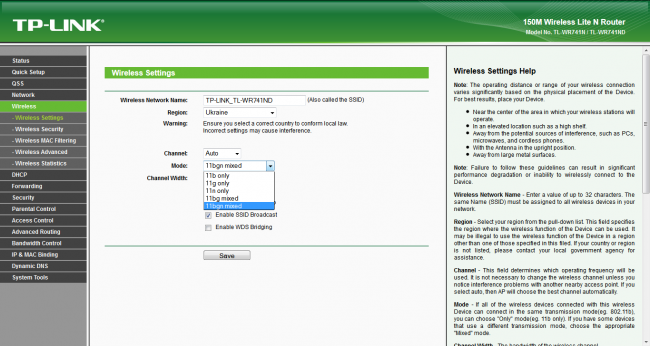
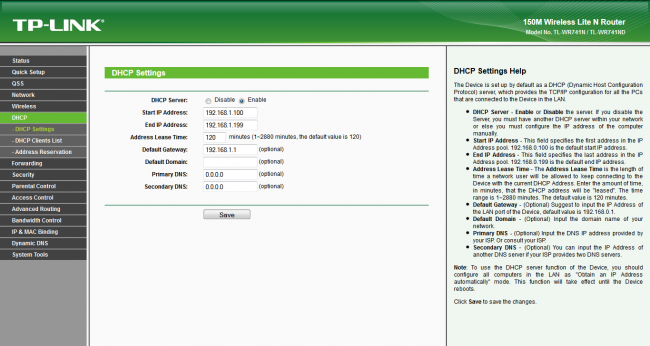
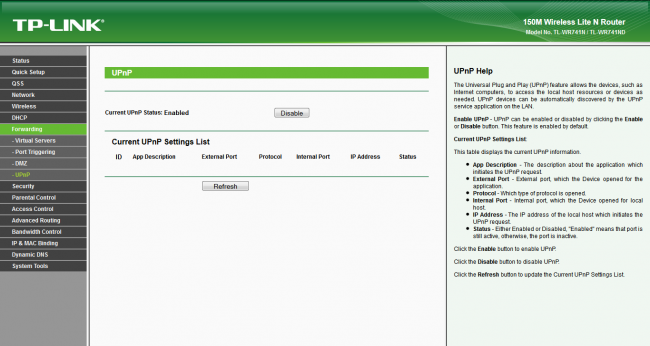
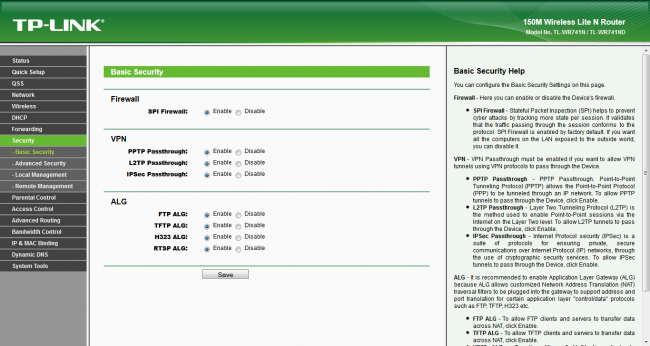
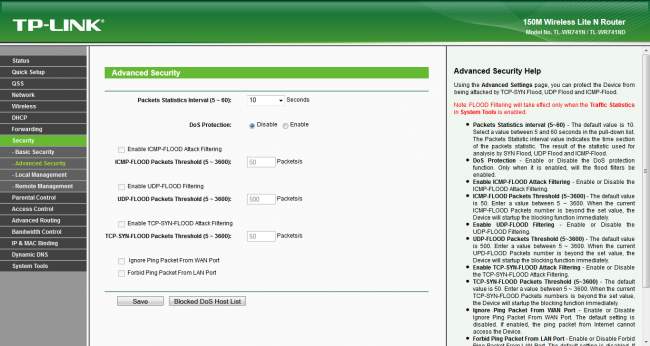
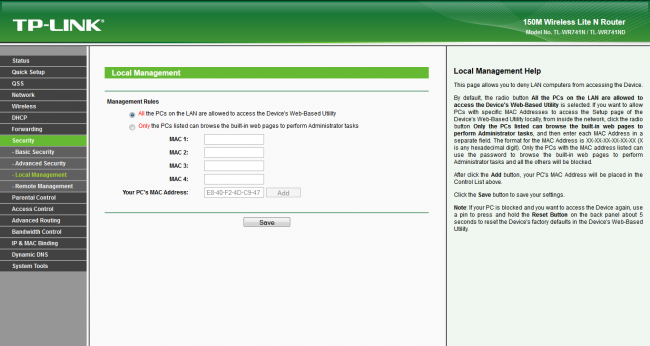
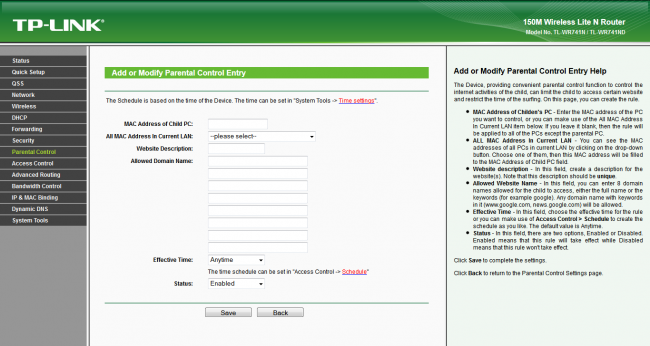
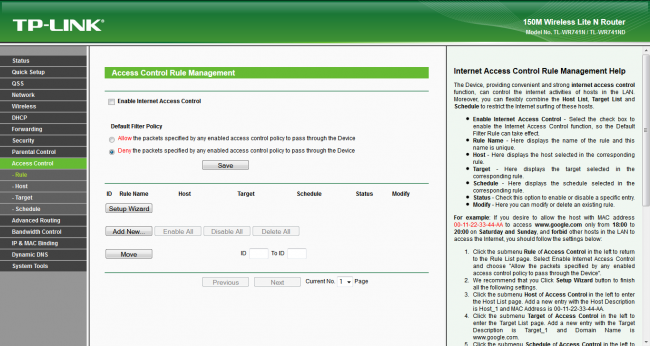
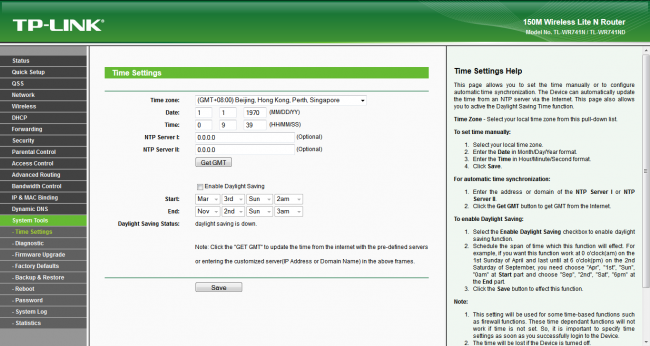
Веб-интерфейс TP-LINK TL-WR741ND построен немного иначе, здесь окно настроек разделено на три колонки. В первой выводятся пункты меню, причем если раздел предполагает наличие подпунктов, то они раскрываются в той же колонке. Вторая содержит собственно содержимое раздела, а в третьей выводится помощь по данному пункту меню. Такой подход весьма полезен во время первоначального изучения возможностей меню, однако впоследствии постоянно открытая справка отбирает полезное место у основного раздела. Также интересно, что попавший к нам на тест маршрутизатор TP-LINK TL-WR741ND поставляется с английской версией интерфейса, которую нельзя поменять “на лету”. Чтобы получить возможность работать с настройками на русском языке вам придется загрузить и установить русскоязычную версию.
Эксплуатация
Обе модели эксплуатировались в качестве основных домашних маршрутизаторов на протяжении недели каждый. За это время ни одному из них не понадобилась перезагрузка, хотя работать приходилось в довольно тяжелых условиях: два проводных клиента (ПК и игровая приставка) и не менее пяти постоянно включенных беспроводных устройства (два ноутбука, планшеты, смартфоны, ридер). Скорость передачи данных в беспроводном сегменте составила порядка 50 Мбит/с, при том что модели более высокого уровня в тех же условиях работы показывали результаты в полтора-два раза выше. Не забывайте, что реальная скорость передачи данных будет зависеть не только от модели роутера, но и от вашего оператора, тарифного пакета и состояния/загруженности линии.
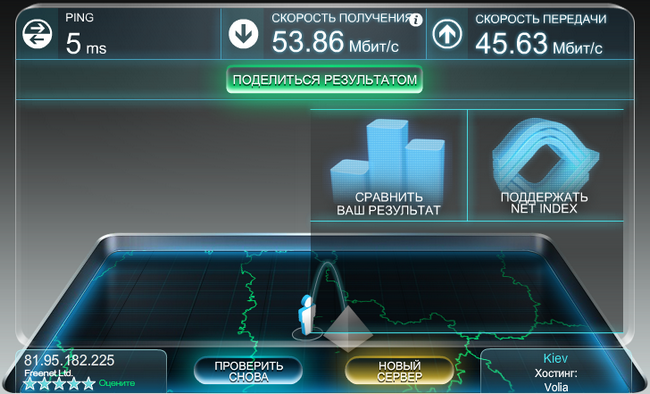
Также была проведена оценка затухания сигнала в условиях квартиры в панельном доме. Измерения проводились в трех пунктах: комната №1 – помещение, в котором установлен роутер; комната №2 – соседнее помещение, отделенное от предыдущего капитальной железобетонной стеной (расстояние по прямой порядка 5 м); комната №3 – наиболее отдаленное от роутера помещение, отделенное двумя ЖБ-стенами (расстояние по прямой порядка 10 м). Настройки роутеров — по умолчанию, дополнительная оптимизация не проводилась.
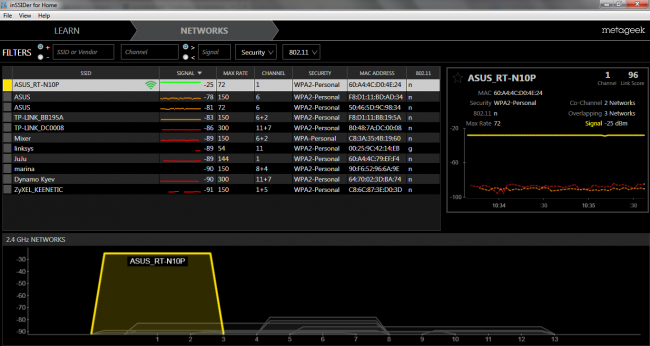
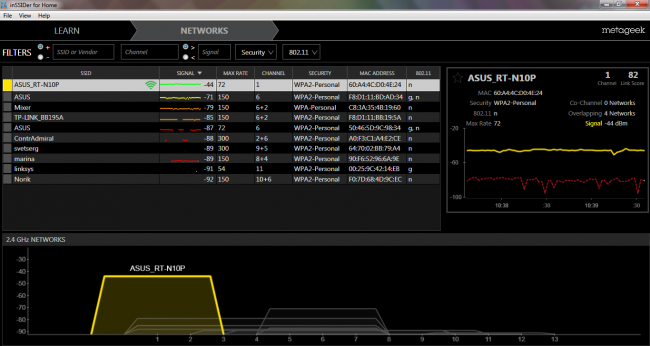
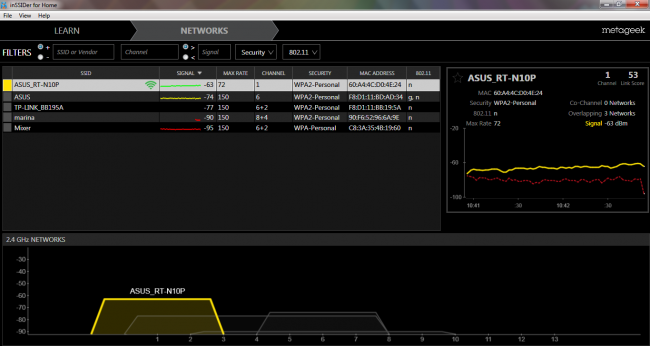
Роутер ASUS RT-N10P автоматически занял первый канал, показав результат -25 dBm в первой комнате, -44 dBm во второй и -63 dBm в третьей.
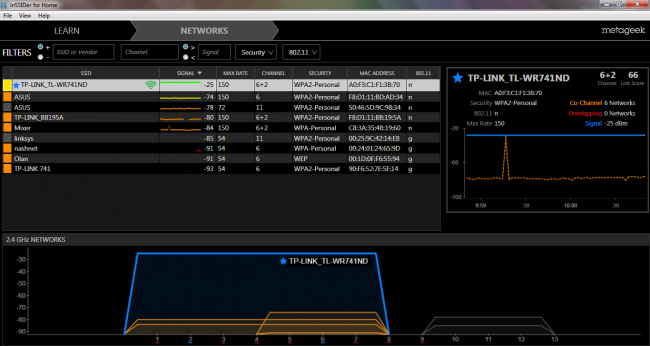
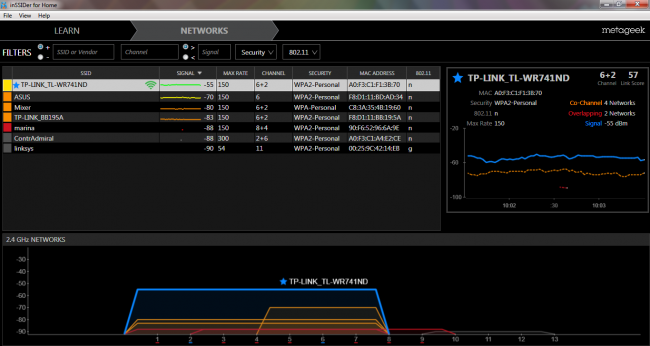
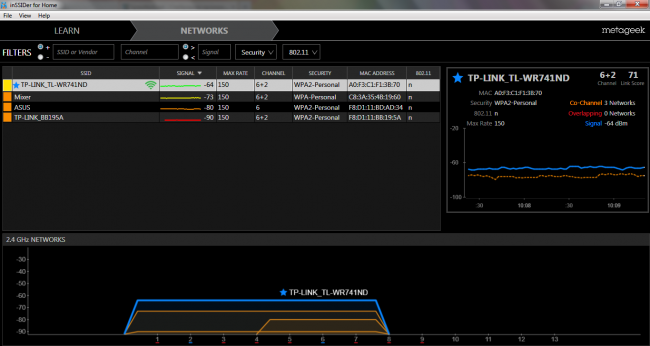
Модель TP-LINK TL-WR741ND поступила иначе, заняв смежные каналы 2 и 6 и выдала результат -25 dBm в первом пункте, -55 dBm во втором и -64 dBm в третьем.
Итоги
Как и следовало ожидать, однозначный лидер в данном сравнении не определился, обе модели хороши по своему. ASUS RT-N10P показал себя лучше в плане уровня сигнала, зато у TP-LINK TL-WR741ND можно самостоятельно заменить антенну на более «мощный» вариант. Система индикации с пиктограммами лучше продумана у TP-LINK TL-WR741ND, а веб-интерфейс более удобно устроен у ASUS RT-N10P. Таким образом, если вы подбираете недорогой беспроводной маршрутизатор базового уровня, то обе модели смогут стать неплохим выбором.
Продукты предоставлены на тестирование компаниями ASUS (www.asus.ua) и TP-LINK (www.tp-link.ua).















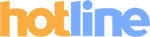 |  ASUS RT-N10P ASUS RT-N10P
Уведомить о появлении в продаже |
| Тип устройства | Беспроводной маршрутизатор |
| Стандарт беспроводной связи | Wi-Fi 802.11b/g/n |
| Работа в двух диапазонах (dual band) | — |
| Максимальная скорость соединения (Мбит/с) | 150 |
| Интерфейс подключения (LAN-порт) | 4x 10/100 Ethernet |
| Вход (WAN порт) | 1x 10/100 Ethernet |
| Межсетевой экран (Firewall) | + |
| NAT | + |
| Поддержка VPN (виртуальных сетей) | Passthrough, PPTP VPN Server |
| DHCP-сервер | + |
| Демилитаризованная зона (DMZ) | + |
| Тип антенны (внутр/внешн) | внешняя |
| Количество антенн | 1 |
| Коэффициент усиления антенны (dBi) | 5 |
| Мощность передатчика (dBM) | 19 |
| Защита информации (WEP, WPA/WPA-PSK, WPA2-PSK, WPA2/RADIUS) | +/+/+/+ |
| Веб-интерфейс | + |
| Telnet | + |
| Поддержка SNMP | — |
| Количество | — |
| Подключение (внешний накопитель/принтер/3G-модем) | — |
| Питание(PoE/адаптер) | -/+ |
| Встроенный ftp-server | — |
| Встроенный жесткий диск | — |
| Возможность установки вне помещения | — |
| Режим моста | — |
| Прочее | Поддержка IPTV (multicast, udp-proxy), Multiple SSID, 802.1x на WAN-порту, повторитель (repeater) |
| Размеры (мм) | 168 x 124 x 30 |
| Вес (г) | 210 |
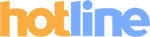 |  TP-Link TL-WR741ND TP-Link TL-WR741ND
586 — 586 грн
Сравнить цены |
| Тип устройства | Беспроводной маршрутизатор |
| Стандарт беспроводной связи | IEEE 802.11 b/g/n |
| Максимальная скорость соединения (Мбит/с) | 150 |
| Интерфейс подключения (LAN-порт) | 4×10/100 Ethernet |
| Вход (WAN порт) | 10/100 Ethernet |
| Межсетевой экран (Firewall) | + |
| NAT | + |
| Поддержка VPN (виртуальных сетей) | + |
| DHCP-сервер | + |
| Демилитаризованная зона (DMZ) | нет данных |
| Тип антенны (внутр/внешн) | внешняя |
| Количество антенн | 1 |
| Коэффициент усиления антенны (dBi) | 5 |
| Мощность передатчика (dBM) | 20 |
| Защита информации (WEP, WPA/WPA-PSK, WPA2-PSK, WPA2/RADIUS) | +/+/+/нет данных |
| Веб-интерфейс | + |
| Telnet | — |
| Поддержка SNMP | — |
| Питание(PoE/адаптер) | -/+ |
| Встроенный ftp-server | — |
| Встроенный жесткий диск | — |
| Возможность установки вне помещения | — |
| Режим моста | — |
| Прочее | — |
| Размеры (мм) | 174x111x30 |
| Вес (г) | нет данных |
